Automatische Backups für die Serveranwendung einrichten
Office Maker Server und BiblioMaker Server verfügen über ein Werkzeug zur automatischen Sicherung der Datendatei.
Es gibt zwei sich ergänzende Strategien für Backups:
- Vollständige Sicherung des Datenbestands erfolgt in regelmässigen Abständen
- Inkrementelle Echtzeitspeicherung in einem Logbuch (oder "Journal"): Jede Änderung der Datenbank wie Hinzufügen, Ändern oder Löschen eines Datensatzes wird im Logbuch gespeichert.
Die inkrementelle Sicherung wird mit den Vollsicherungen synchronisiert: Das Logbuch wird bei der Vollsicherung erstellt und bei der nächsten Vollsicherung archiviert (für die nächste inkrementelle Sicherung wird ein weiteres Logbuch erstellt).
Die folgende Tabelle veranschaulicht den dreitägigen Operationszyklus :
| 1. Tag, 23.00 Uhr | 2. Tag | 2. Tag, 23.00 Uhr | 3. Tag | 3. Tag, 23.00 Uhr |
| Vollsicherung | Bearbeitung der Datendatei | Vollsicherung | Bearbeitung der Datendatei | Vollsicherung |
| Erstellen des Logbuches | Das Logbuch wird ergänzt | Archivierung des Logbuches und Erstellen eines neuen Logbuches | Das Logbuch wird ergänzt | Archivierung des Logbuches und Erstellen eines neuen Logbuches |
Wenn Sie nur die vollständige Sicherung aktivieren, können Sie bei einem Zwischenfall am Mittag des 3. Tages die Sicherung von Tag 2 um 23.00 Uhr wiederherstellen und verlieren damit die Änderungen, die zwischen Tag 2 um 23.00 Uhr und Tag 3 um 12.00 Uhr vorgenommen wurden. Wenn Sie hingegen auch die inkrementelle Sicherung aktivieren, können Sie bei einem Zwischenfall an Tag 3 um 12 Uhr mittags die Sicherung von Tag 2 um 23 Uhr wiederherstellen und die Transaktionen vom Morgen des Tages 3 mithilfe des Logbuches in die Sicherung einfügen. So gehen Ihnen keine Daten verloren.
Einrichtung der Sicherungskopien
Hinweis: Wenn das Programm unter Windows als Dienst läuft, stoppen Sie den Dienst und starten Sie dann die Anwendung über den File-Explorer, damit das Administrationsfenster angezeigt wird. Achtung: Bevor Sie den Dienst stoppen, vergewissern Sie sich, dass kein Benutzer angemeldet ist, da sonst seine Verbindung unterbrochen wird und die Gefahr besteht, dass die Daten, die gerade eingegeben werden, verloren gehen.
Im Verwaltungsfenster von Office Maker Server oder BiblioMaker Server, Thema Wartung, werden das Datum und die Uhrzeit der letzten Vollsicherung, das Datum und die Uhrzeit der nächsten Vollsicherung, der für die Sicherung benötigte Speicherplatz sowie der freie Speicherplatz auf dem Sicherungslaufwerk angezeigt.
Rufen Sie im Menü Datei (macOS) bzw. Bearbeiten (Windows) den Befehl Einstellungen>Benutzereinstellungen für Datendatei auf und wählen Sie die Registerkarte Backup.
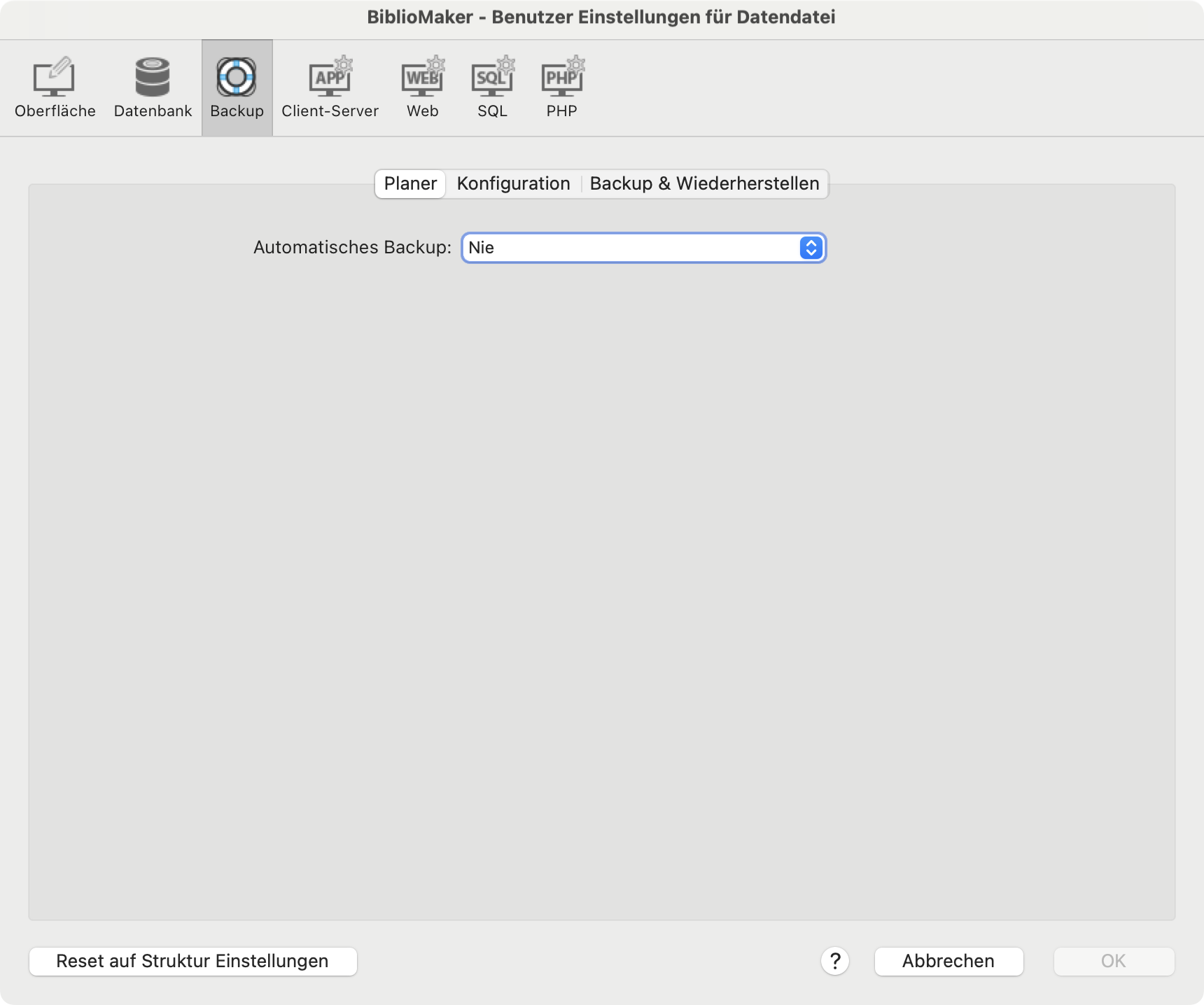
Legen Sie auf dem Reiter Planer fest, wie oft und zu welcher Uhrzeit vollständige Backups erstellt werden sollen.
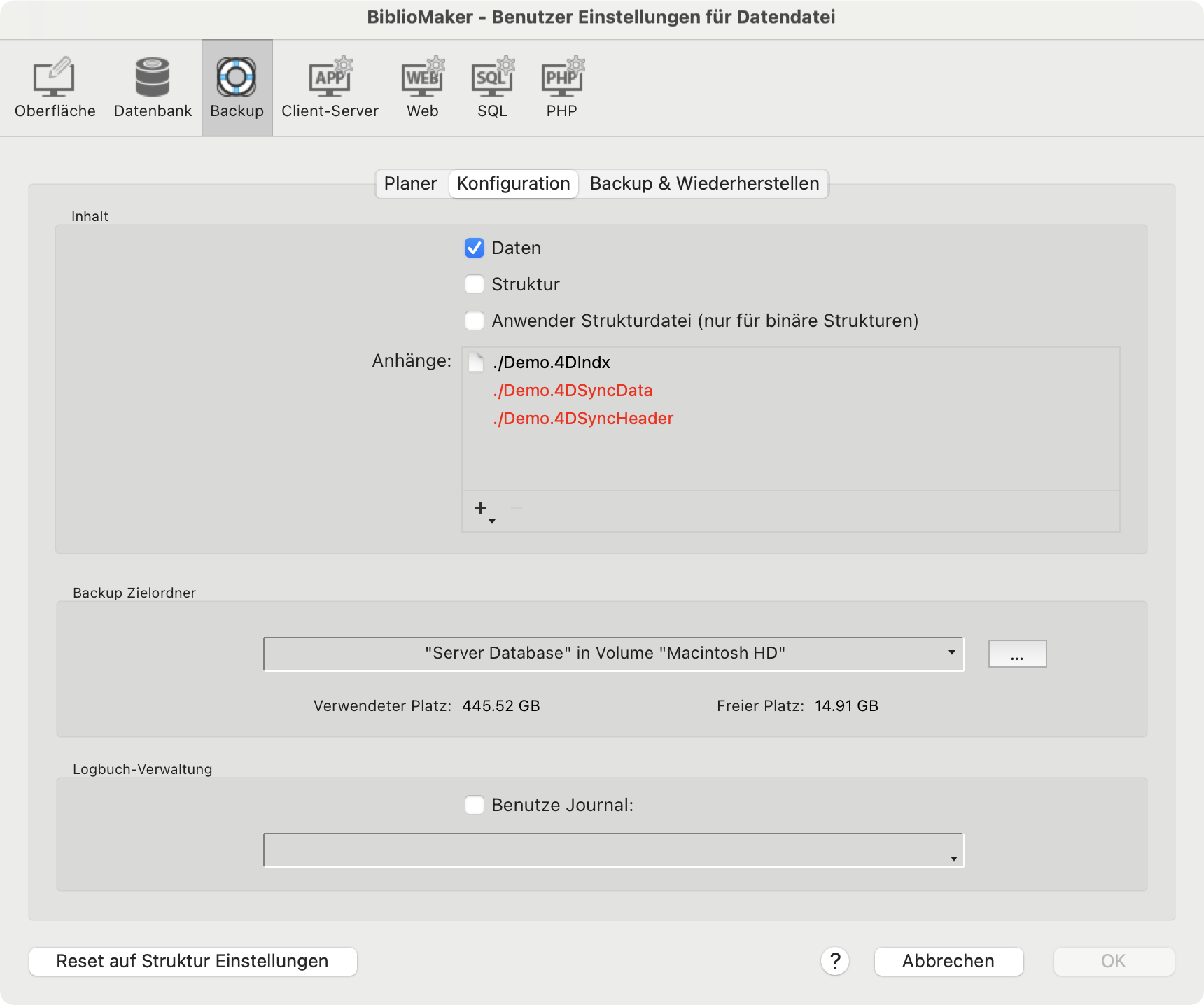
Auf der Registerkarte Konfiguration legen Sie den Inhalt der Datensicherung fest. Nur die Datendatei muss gesichert werden (die Strukturdatei mit der Erweiterung .4DZ entspricht dem Programm Office Maker oder BiblioMaker; bei einem Absturz ist es besser, die Software neu zu installieren, indem man sie von der Website herunterlädt, anstatt sie aus einer Sicherung zu laden).
Legen Sie dann über die Schaltfläche … den Speicherort der Sicherungsdateien fest: Es ist natürlich empfehlenswert, die Sicherungen auf einem anderen physischen Laufwerk zu speichern als die aktuell genutzte Datendatei.
Wenn Sie die inkrementelle Backup-Strategie umsetzen wollen, aktivieren Sie das Kontrollkästchen Benutze Journal verwenden: Die Software präsentiert einen Dialog zum Speichern einer Datei, damit Sie den Speicherort des Logbuches festlegen können. Wählen Sie vorzugsweise den Ordner, in dem sich die vollständigen Sicherungen befinden; vermeiden Sie jedoch Dateiserver (Netzlaufwerke): Das Logbuch ist nämlich ständig geöffnet und jede Unterbrechung des Netzwerks würde sie unbrauchbar machen. Standardmässig trägt das Logbuch den Namen der Datendatei, gefolgt von der Erweiterung .journal (z. B. OMB_Edelweiss.journal).
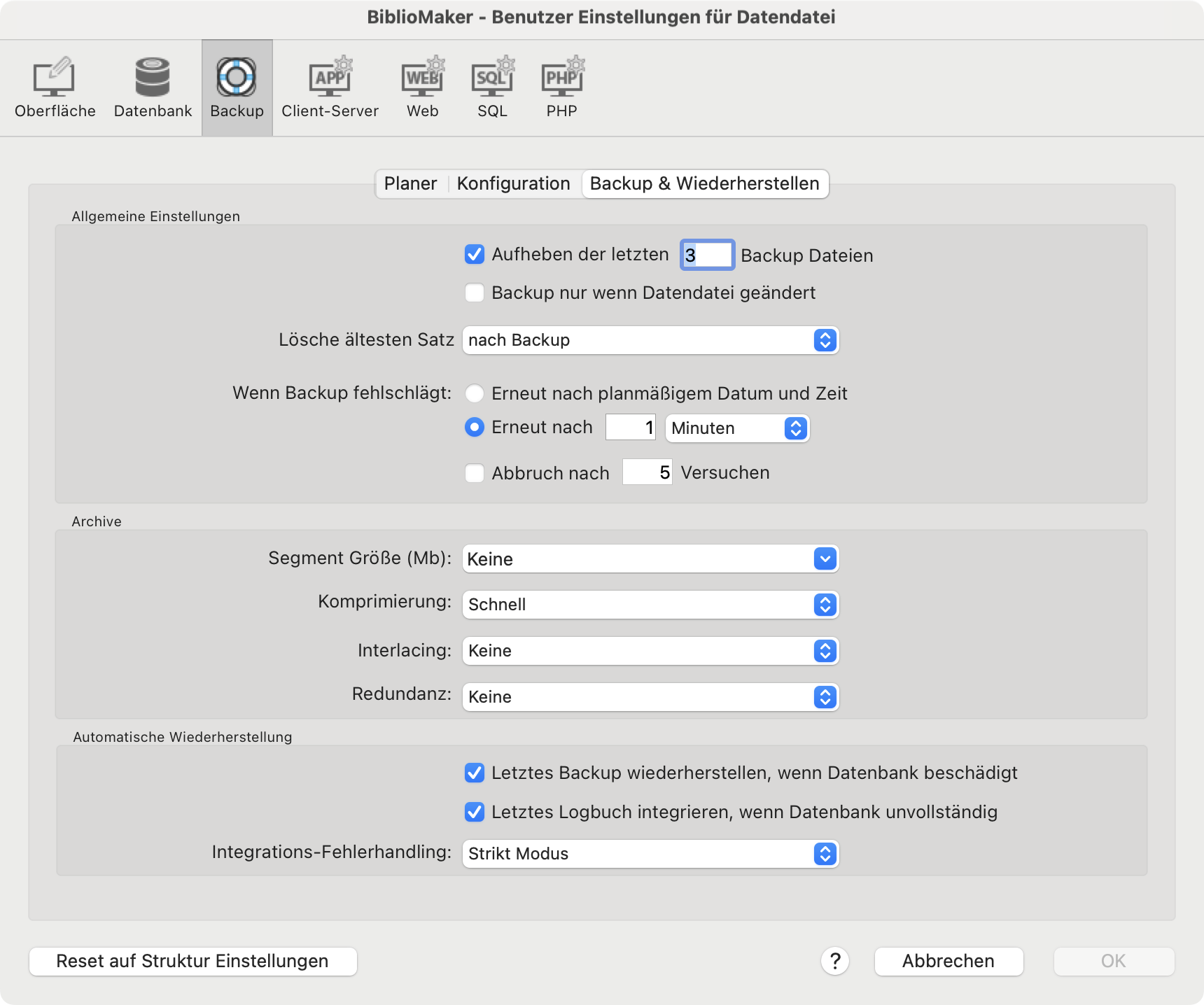
Auf dem Reiter Backup & Wiederherstellen legen Sie die weiteren Einstellungen für die Sicherung fest. In der Regel sind nur die ersten beiden Kontrollkästchen zu beachten. Die anderen Parameter sind so eingestellt, dass sie in den meisten Fällen passen.
Nachdem Sie die Eigenschaften der Datenbank bestätigt haben, starten Sie manuell eine Datensicherung mit dem Befehl Sichern… aus dem Menü Datei. Ein Dialogfenster wird angezeigt, das Sie über das Datum der letzten Sicherung und den Speicherort informiert. Bestätigen Sie diesen Dialog mit der Schaltfläche Sichern.
Jede Vollbackup-Datei trägt den Namen der gesicherten Datendatei, gefolgt von der Sicherungsnummer in eckigen Klammern und schliesslich der Erweiterung .4BK (Beispiel: OMB_Edelweiss[0001].4BK). Die Sicherungsnummer wird bei jeder vollständigen Sicherung erhöht, so dass Sie schnell die neueste Sicherung finden können.
Ein Logbuch wird immer mit den Vollsicherungen synchronisiert, da sie nur die Änderungen enthält, die seit der letzten Vollsicherung an der Datendatei vorgenommen wurden. Bei der nächsten Vollsicherung wird das Logbuch archiviert und ein neues Logbuch erstellt. Aufeinanderfolgende Logbücher, die gerade verwendet werden, haben immer denselben Namen. Archive von Logbücher hingegen tragen den Namen des Logbuches, gefolgt von einer Nummer, anhand derer man erkennen kann, mit welcher Vollsicherung sie synchronisiert wurden (z. B. OMB_Edelweiss[0002].4BL). Beachten Sie, dass das erste Archiv eines Logbuches die Nummer 0000 trägt, da die Daten im ersten Logbuch vor der ersten Vollsicherung erfasst wurden.
Wiederherstellen eines Backups
Bitte schlagen Sie diesen Artikel nach.
 English
English Français
Français Italiano
Italiano